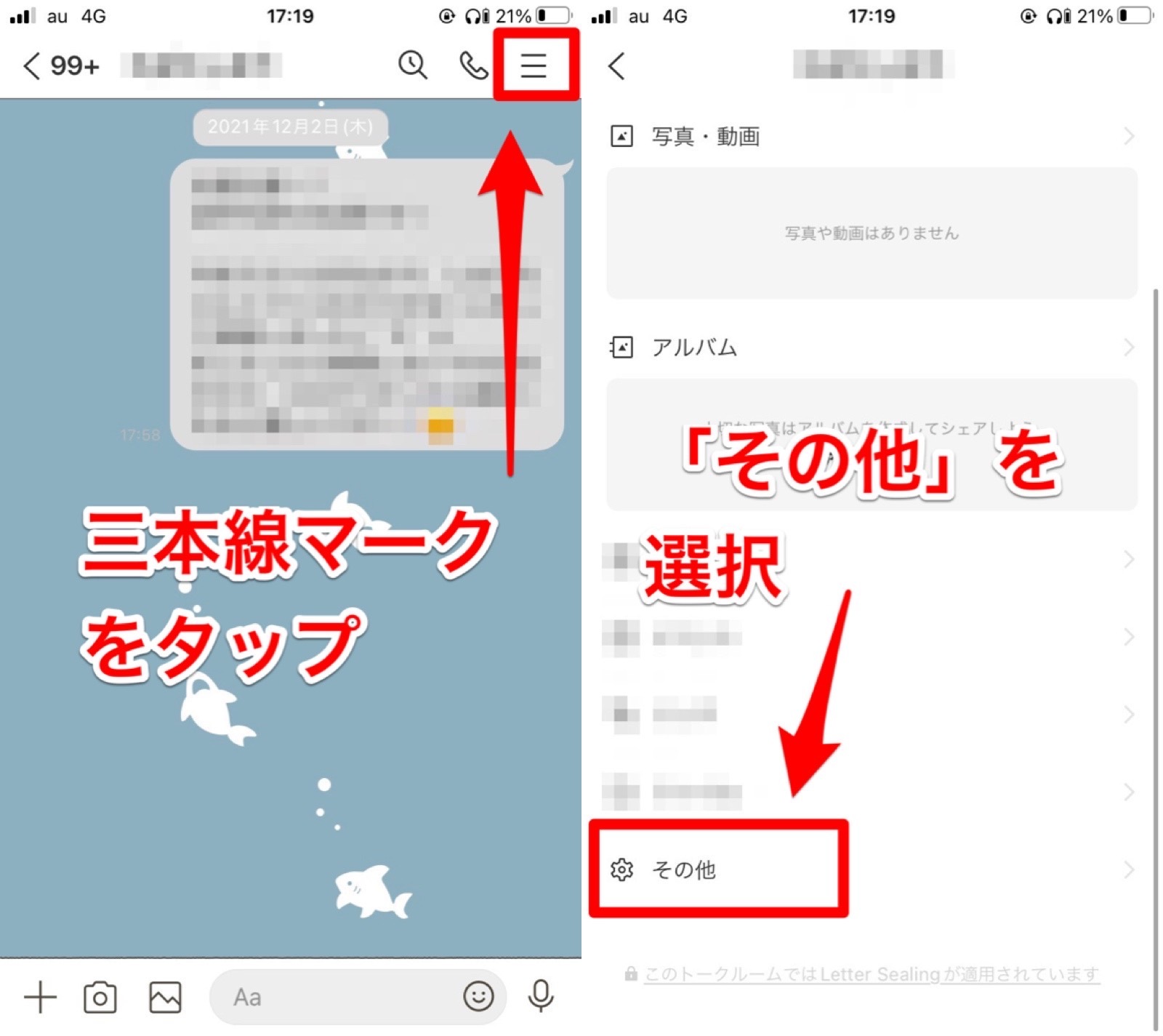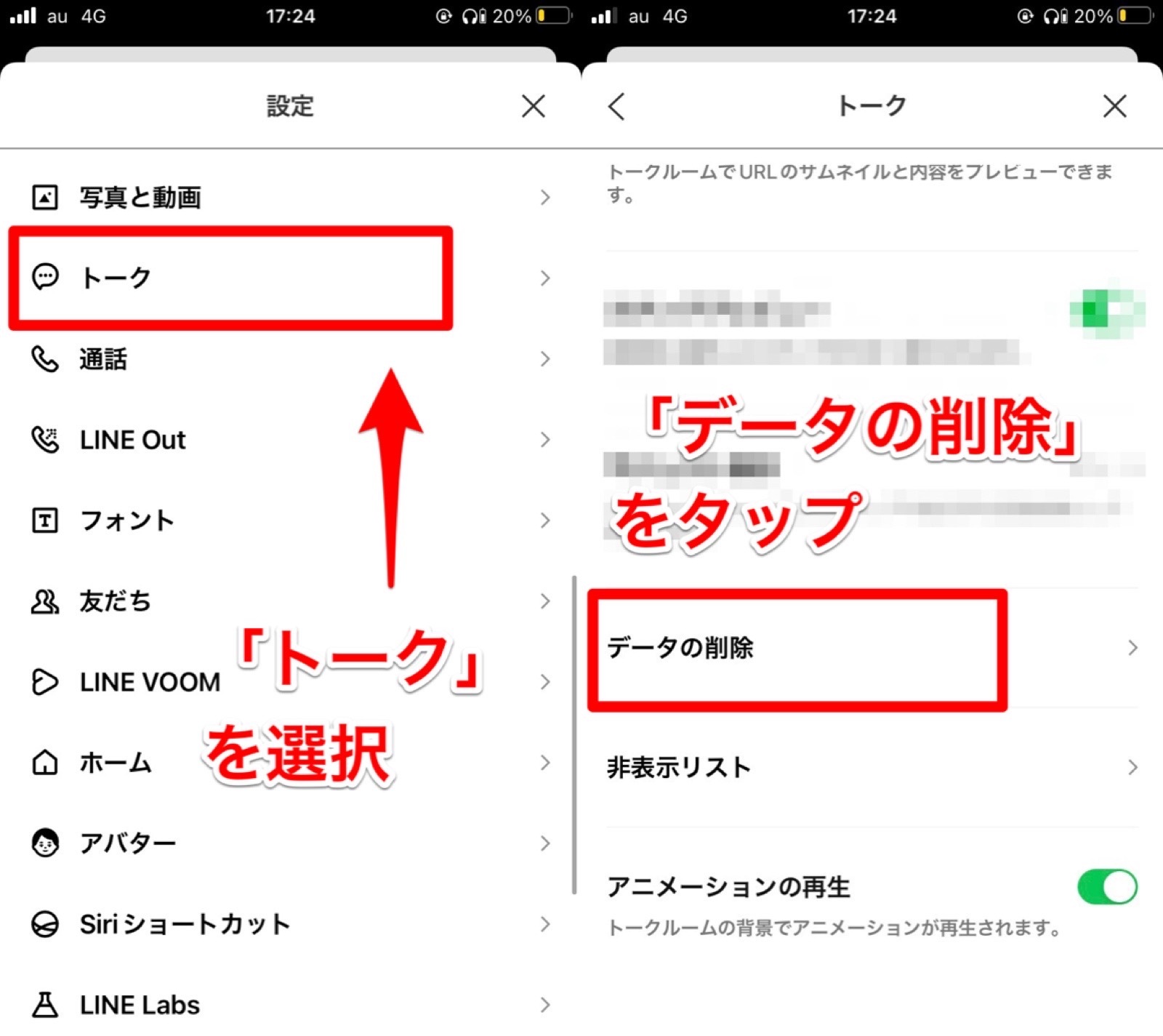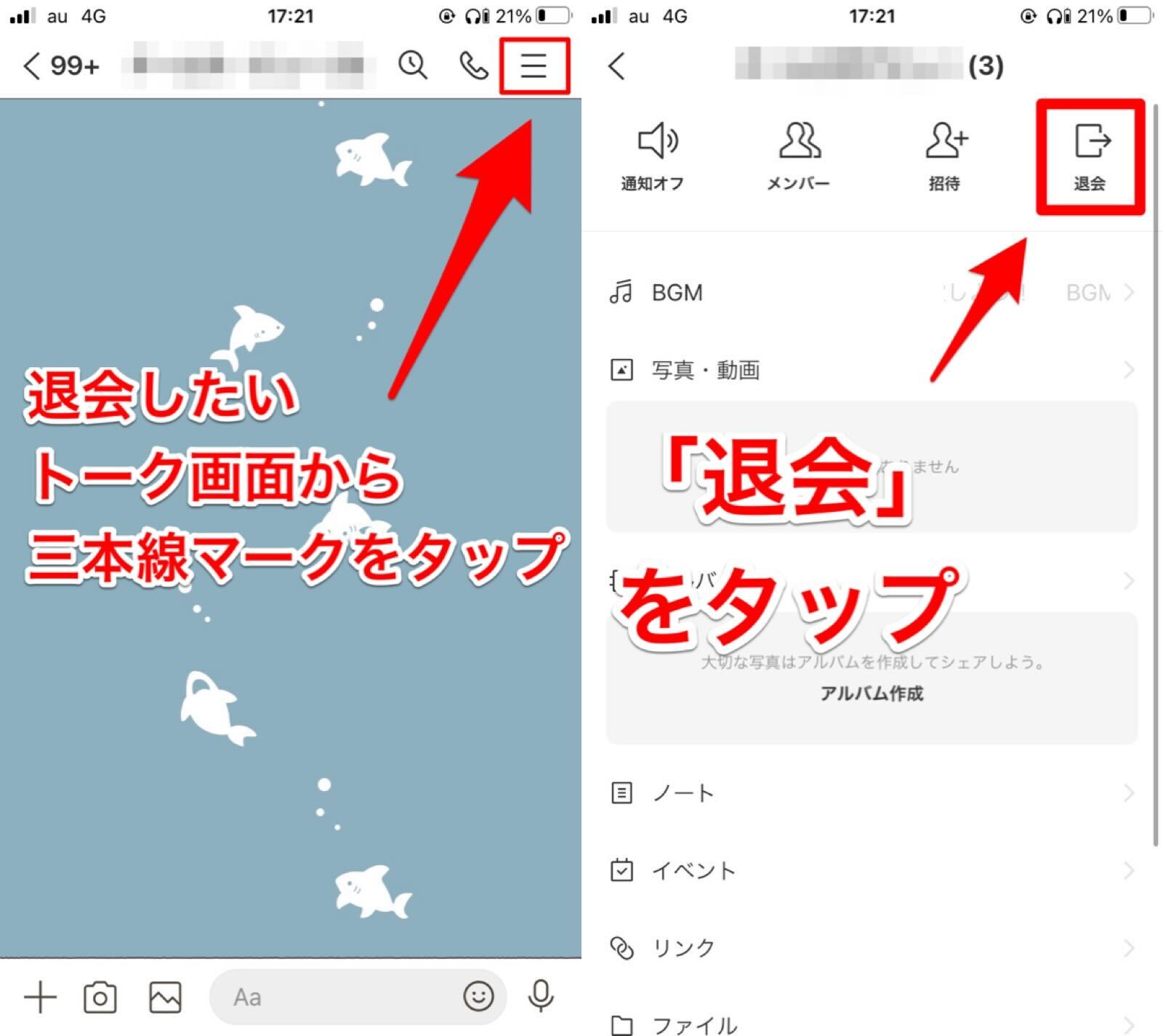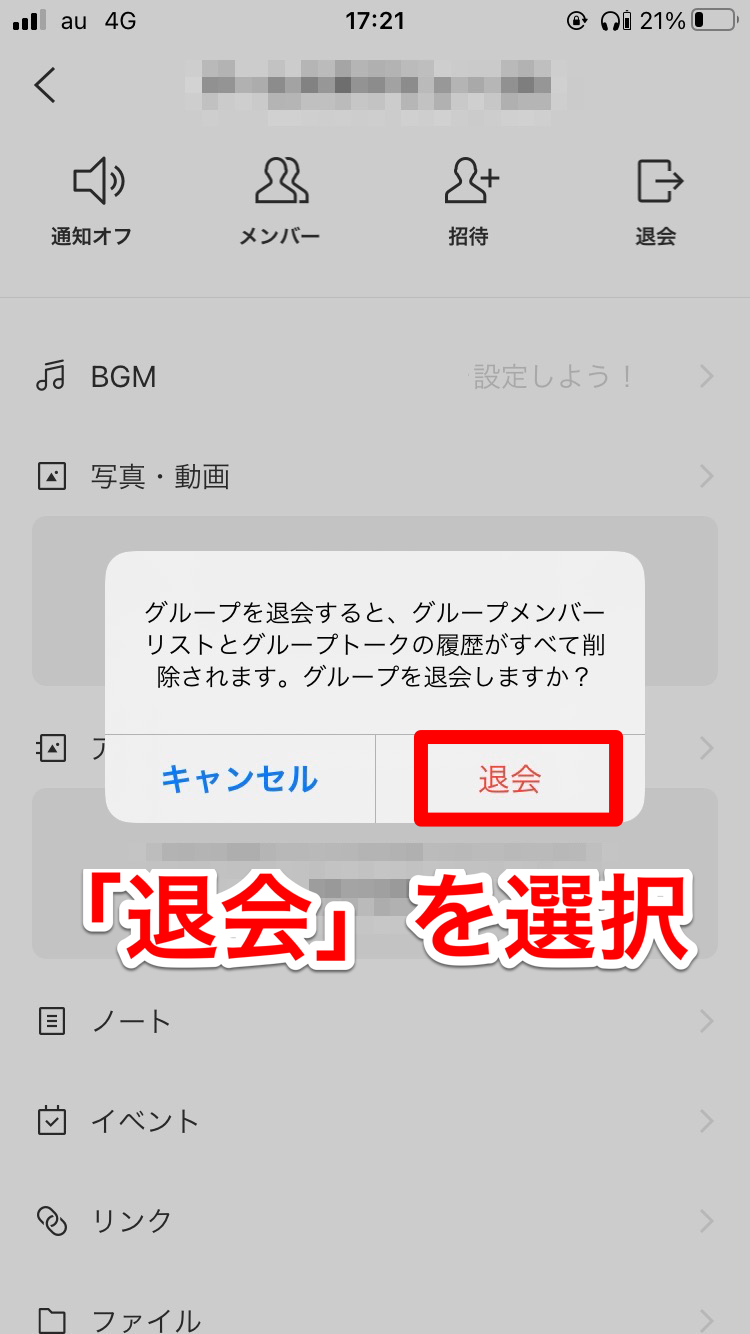LINEの容量の減らし方を徹底解説!iPhone・Androidで試せるやり方を紹介
LINEは日常的に連絡手段として使うので、重くなると困りますよね。
そこで今回は、iPhoneとAndroidでのLINEの容量の減らし方を解説します!
この記事で紹介するLINEが重いときの対処法
- LINE内に残したい写真をアルバムに移す
- いらないトークルームを削除
- トーク履歴をすべて削除
- グループを退会
- 必要のないスタンプや着せかえを削除
- LINE内のキャッシュを削除
Contents[OPEN]
【iPhone・Android】LINEの容量を減らす方法
ここからは、LINEの容量を減らすための具体的な方法をご紹介していきます!
LINEが重くてサクサク動かない…と困っている人は要チェックですよ♪
LINE内に残したい写真をアルバムに移す
1つ目にご紹介する方法はLINE内に残したい写真をアルバムに移すことです。
こうすることで、写真1枚当たりの容量が軽くなり、ストレージの節約になるんです。
やり方を説明します。
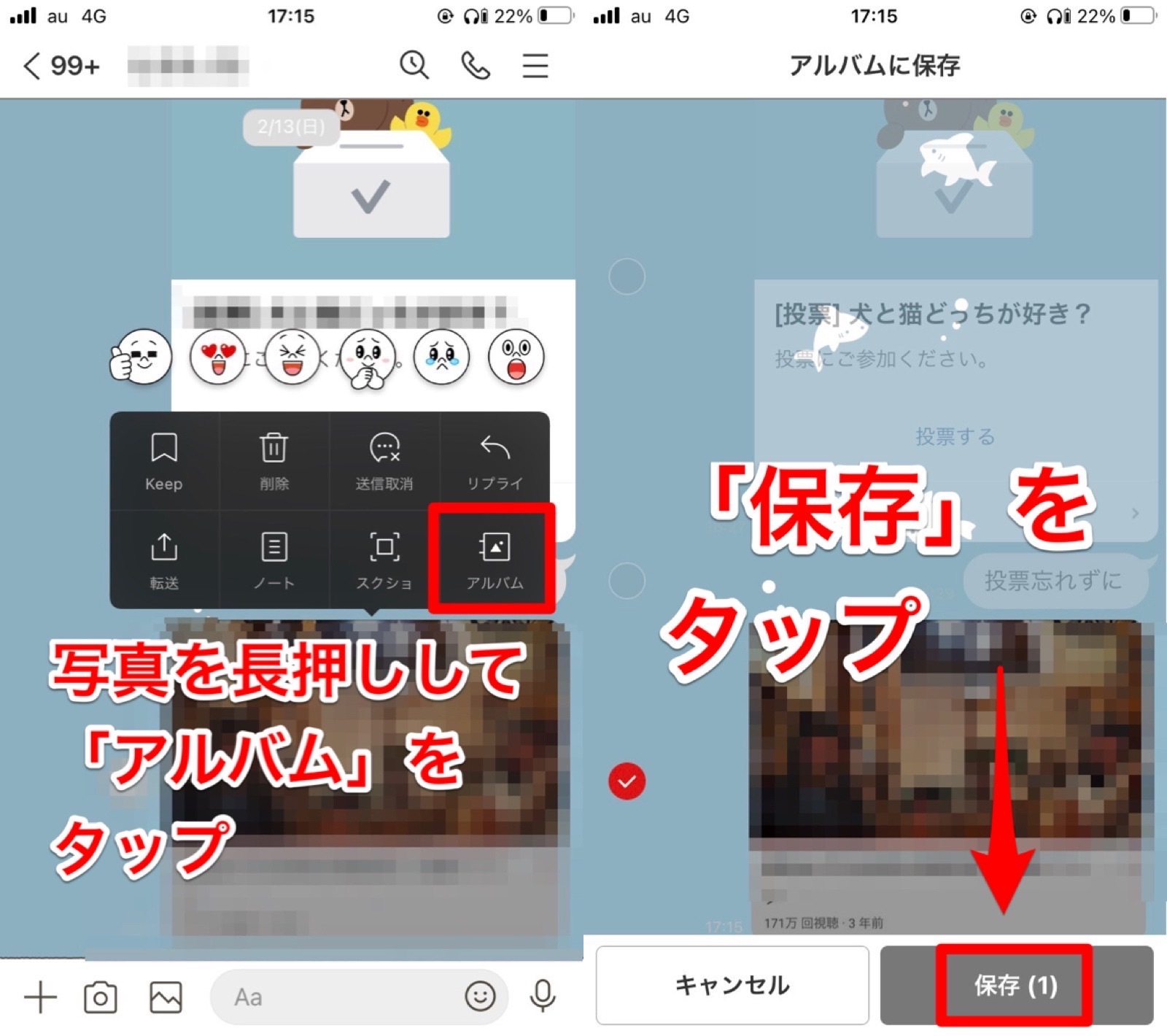
アルバムに残したい写真を長押しして「アルバム」を選択しましょう。次に「保存」をタップします。
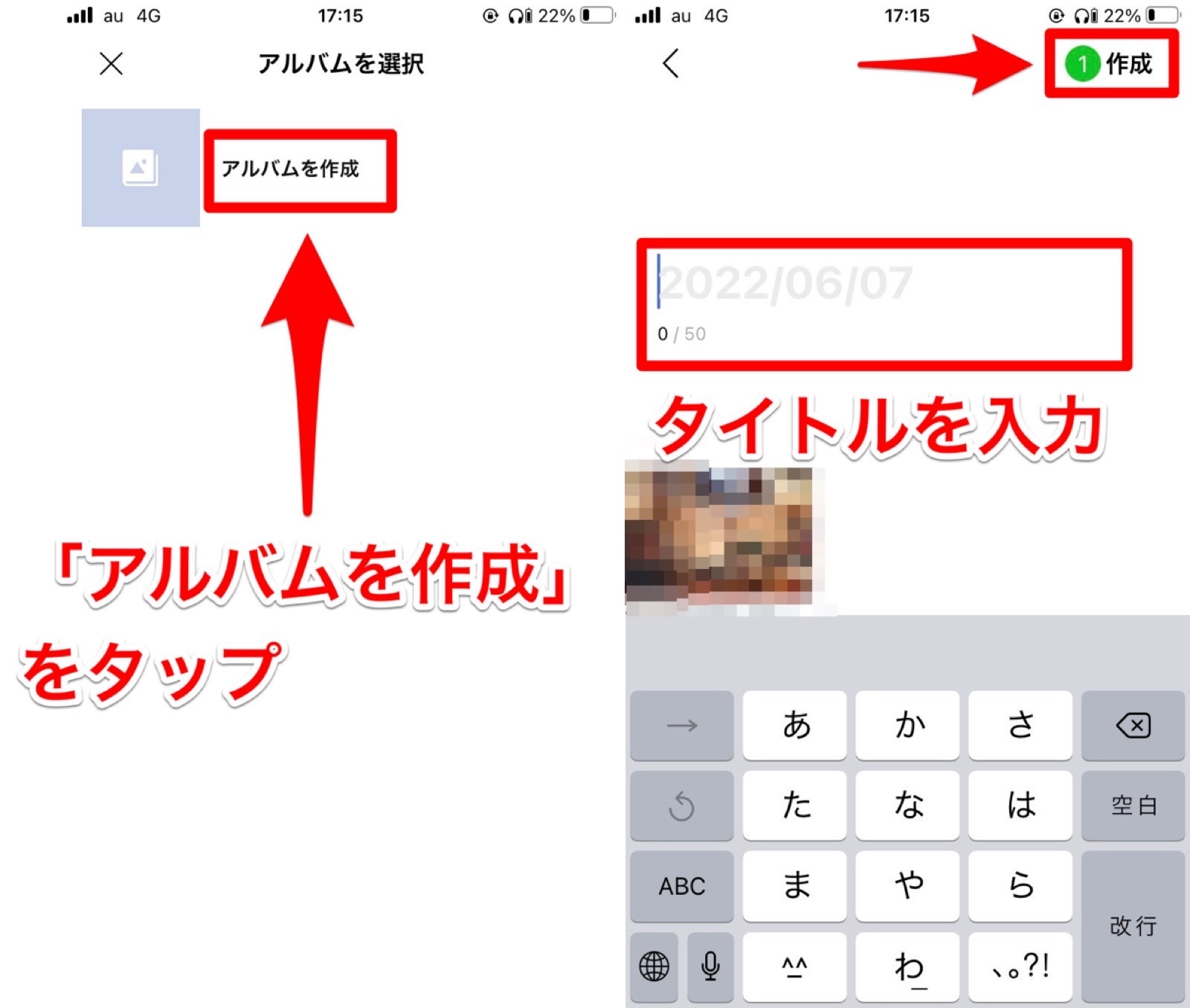
「アルバムを作成」をタップして、アルバムのタイトルを入力します。右上の「作成」を押せば写真をアルバムに残すことができます。
ただし、1つ注意点があります。
写真1枚あたりの容量が軽くなるということは、画質が落ちるということです。
綺麗な画質のまま写真を保存しておきたい場合は、アルバムに残すことはおすすめしません。
- アルバムに残したい写真を長押し
- 「アルバム」を選択
- 「保存」をタップ
- 「アルバムを作成」をタップ
- 右上の「作成」を押す
いらないトークルームを削除
LINEが重いときに試せる2つ目の対処法は、いらないトークルームを削除することです。
必要のないトークルームをいつまでも持っておくと、その分、容量をとってしまいます。
使わないトークルームは削除しておき、必要なものは残しておくことをおすすめします。
やり方を説明します。
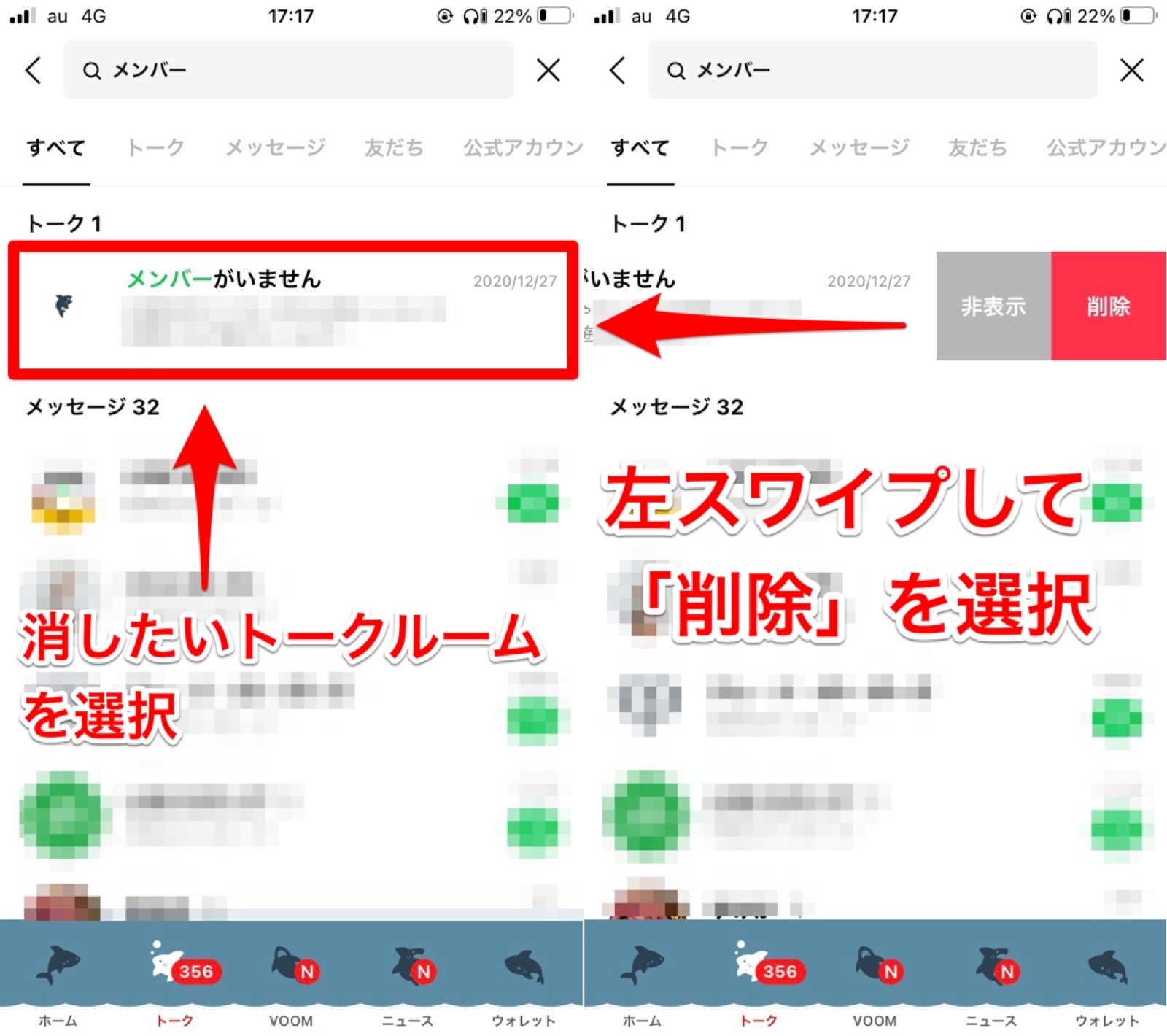
いらないトークルームを選択して左にスワイプしましょう。「削除」を選択すれば、トークルームが消えます。
- いらないトークルームを選択して左にスワイプ
- 「削除」を選択
トーク履歴をすべて削除
LINEが重いときに試せる3つ目の対処法は、いらないトーク履歴を削除することです。
トークルームは残しておきたいけれど、これまでのメッセージのやりとりは消したいという人におすすめの方法です。
やり方を説明します。